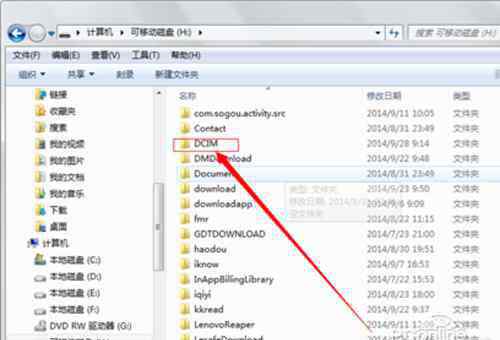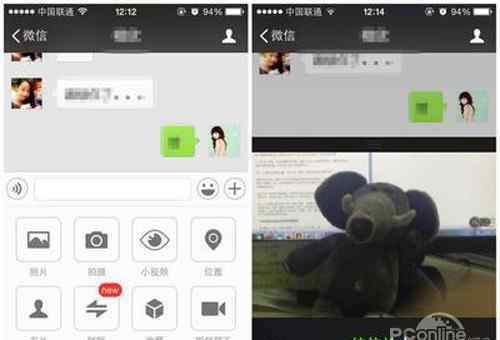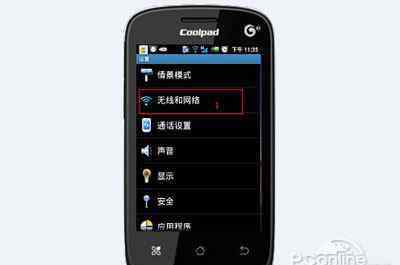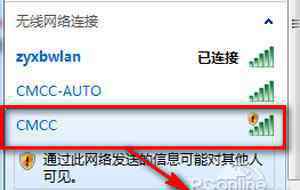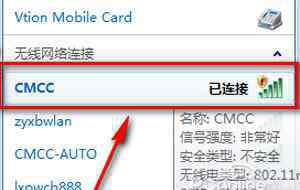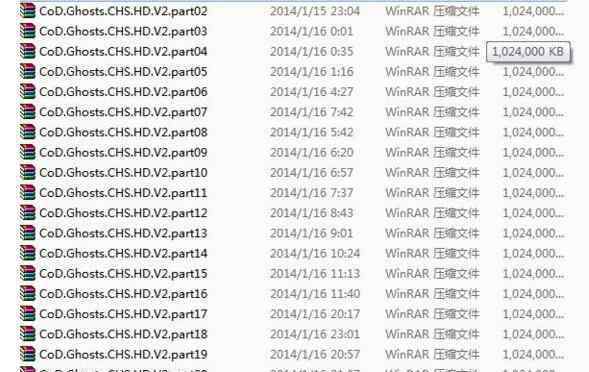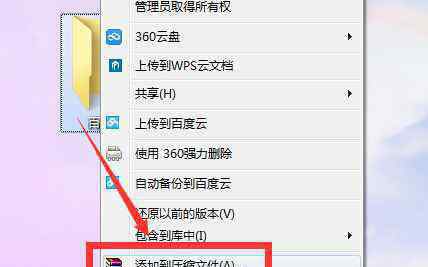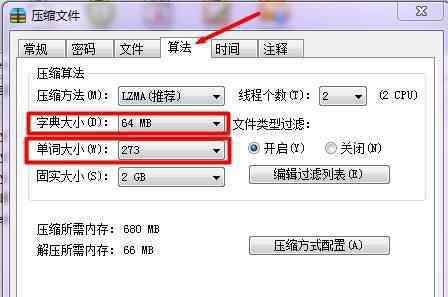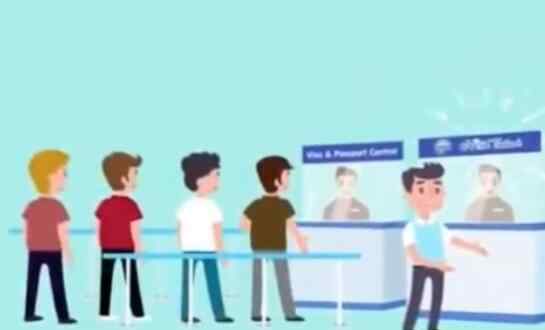iphone录音怎么导出
iPhone内置的录音机非常好用,想要获得较好的录音质量,音量指示器上的最大音量应该位于–3dB 和 0 dB 之间。每次录音完及时从手机里将录音拷贝出来不仅安全,而且也能空出更大的空间来为未来的录音做准备。那么iphone录音怎么导出?从iPhone里导出录音有2种方法,一种是直接用iTunes同步,另一种是用第三方软件拷贝出来。下面来看一下iphone录音怎么导出的具体方法。
iphone录音怎么导出的具体操作:
步骤1、将iphone联接到电脑上。
步骤2、单击主界面上音乐选项卡,勾选“包括语音备忘录”。
步骤3、单击Itunes界面的左下角的“语音备忘录”,即可在主界面上找到之前用Iphone录制的音频。
步骤4、选中要保存的录音文件,即可在我的文档,音乐,Itunes文件夹中找到同步好的录音文件了。
步骤5、另外,还有使用第三方软件来同步录音文件的方法,比如安装iFunbox、iexplorer一类的软件,直接访问手机的对应文件夹(不需要越狱)。iFunbox只有for windows的版本,iexplorer则同时提供windows、mac的版本。以下以iexplorer为例:
安装并打开Iexplorer程序,联接上iphone手机,界面如下:
步骤6、录音文件就保存在Recordings文件夹中,打开这个文件夹后,即可看到录音文件。
步骤7、选中录音文件之后,单击主机免上面的Copy Music,即会弹出保存对话框,另存文件即可。
以上就是关于iphone录音怎么导出的具体方法,另外如果用iTunes同步,语音备忘录只同步一次,如果下次还想同步相同的录音,在iPhone中编辑一下再同步,改个文件名或者增减一秒静音等。
1.《苹果手机录音怎么导出 iphone录音怎么导出》援引自互联网,旨在传递更多网络信息知识,仅代表作者本人观点,与本网站无关,侵删请联系页脚下方联系方式。
2.《苹果手机录音怎么导出 iphone录音怎么导出》仅供读者参考,本网站未对该内容进行证实,对其原创性、真实性、完整性、及时性不作任何保证。
3.文章转载时请保留本站内容来源地址,https://www.lu-xu.com/keji/449540.html